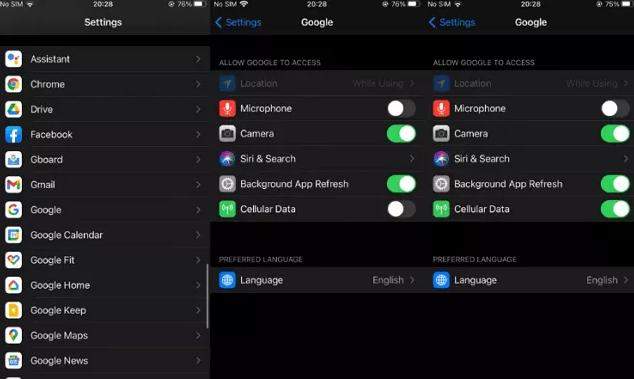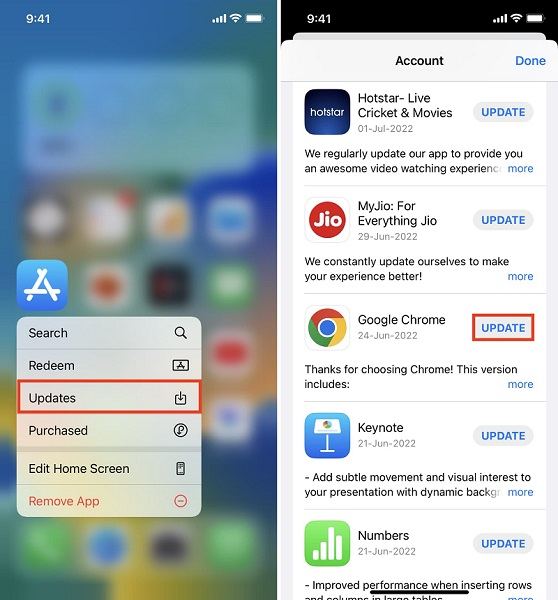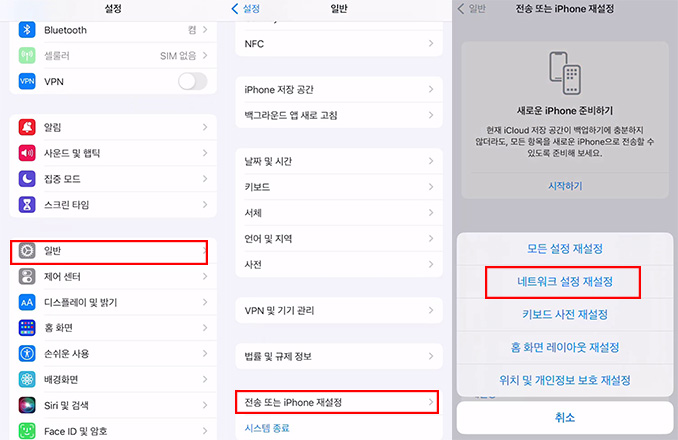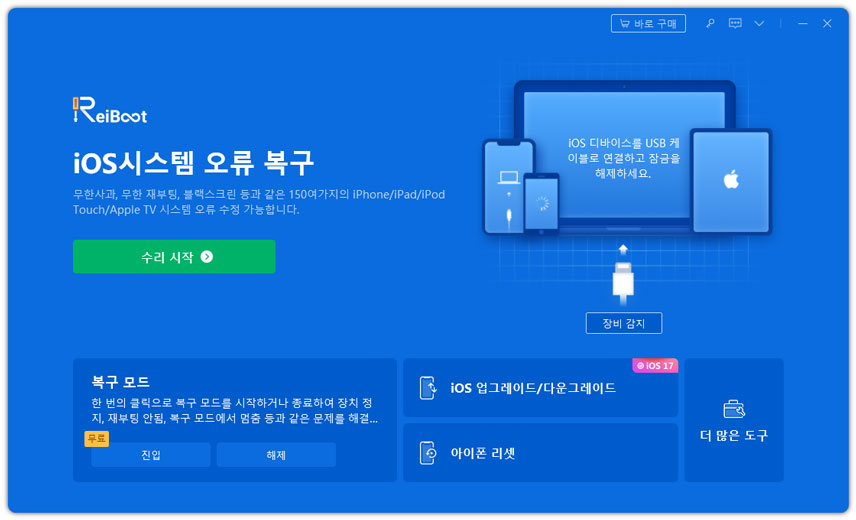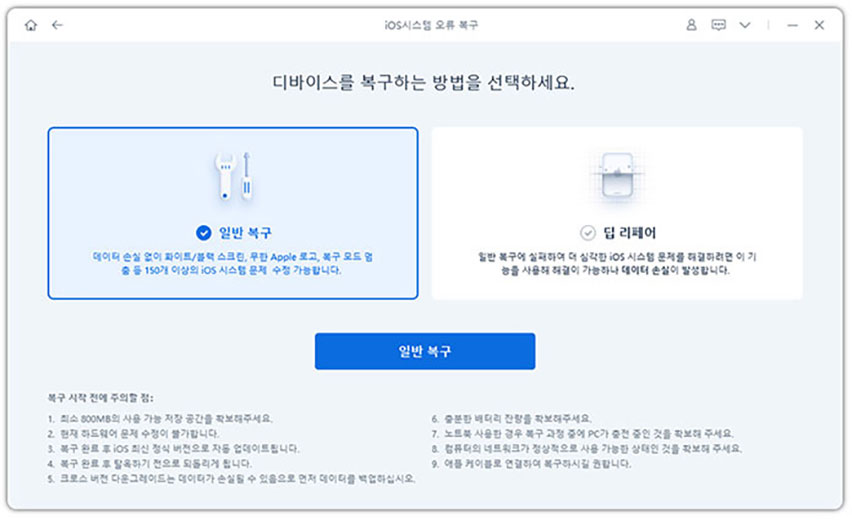아이폰에서 구글이 작동하지 않는 문제를 해결하는 방법 [2025 해결책]
by 오준희 업데이트 시간 2024-02-22 / 업데이트 대상 Fix iPhone
아이폰에서 구글 검색을 시도했는데 계속해서 오류 메시지가 뜨나 실망스러우신가요? 걱정하지 마세요! Google이 iPhone에서 작동하지 않는 문제는 때때로 발생하는 일반적인 문제입니다. 이 글에서는 몇 가지 간단한 해결책으로 여러분이 Google 검색으로 돌아갈 수 있도록 도와드립니다. 이 글에서는 문제를 해결하고 iPhone에서 Google을 다시 작동시키기 위한 몇 가지 간단한 단계를 안내합니다. iOS 17 또는 16을 사용하고 있든 상관없이 여러분에게 도움이 될 솔루션이 있습니다.
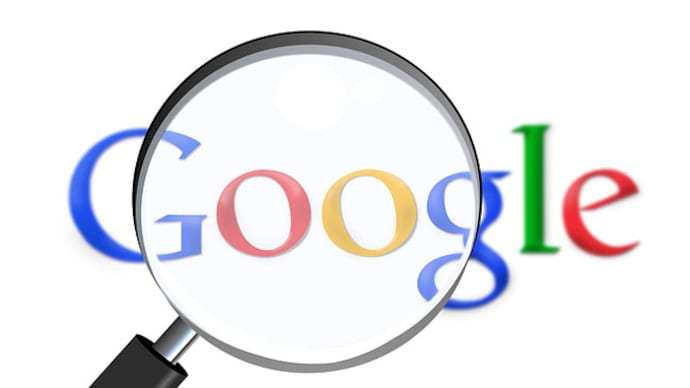
- 파트 1: 왜 제 아이폰에서 구글 작동이 안되나요?
- 파트 2: iPhone에서 Google이 작동하지 않는 문제를 해결하는 방법 | 최고의 7가지 팁
- 파트 3: 시스템 장애로 인해 iPhone에서 Google이 작동하지 않는 문제 해결 [넘버원 도구]
파트 1: 왜 제 아이폰에서 구글 작동이 안되나요?
iPhone 화면을 응시하며 Google이 작동하지 않는 이유에 지쳤다면 걱정하지 마세요. 이 문제의 원인은 여러 가지일 수 있습니다. 성가신 악성 코드가 폰에 침투한 경우도 있을 수 있고, 단순히 업데이트가 필요한 구버전의 Google 앱일 수도 있습니다. 설정이 Google의 요구 사항과 잘 호환되지 않을 수도 있습니다.
또는 가장 흔한 문제 중 하나로는 떨어진 인터넷 연결일 수 있습니다. 하드웨어나 소프트웨어 문제도 확인해야 할 부분입니다. 기술은 예측할 수 없을 수 있지만 조금의 인내와 문제 해결 노력으로 금방이라도 iPhone에서 Google을 정상적으로 작동시킬 수 있습니다.
파트 2: iPhone에서 Google이 작동하지 않는 문제를 해결하는 방법 | 최고의 7가지 팁
문제를 직면해 봅시다: iPhone에서 Google이 작동하지 않는 삶은 조미료가 없는 라면과 같습니다. 여러분의 기술 생활에 약간의 맛을 더해 봅시다! "iPhone에서 Google이 작동하지 않음" 문제를 신속하게 해결할 수 있는 최고의 7가지 팁을 준비했습니다!
팁 1: 인터넷 연결 확인
- iPhone의 신호 막대 또는 Wi-Fi 아이콘을 확인하세요.
-
셀룰러 데이터 사용자의 경우 Google이 활성화되어 있는지 확인하세요. 설정으로 이동하여 Cellular > Google로 이동하고 토글을 뒤집어 활성화하세요.

- Wi-Fi 사용자의 경우 작동 중인 네트워크에 연결되어 있는지 확인하세요. 설정으로 이동하여 Wi-Fi > 네트워크 선택으로 이동하세요. 작동하지 않으면 다른 네트워크로 전환하거나 라우터/모뎀을 다시 시작해 보세요.
- 여전히 문제가 발생하면 비행기 모드를 켜고 다시 끄세요. 화면 오른쪽 위에서 아래로 스와이프하여 비행기 아이콘을 탭하세요.
팁 2: Google 앱 업데이트 또는 재설치
- App Store로 이동하여 Updates를 탭하여 Google 앱의 최신 버전을 확인하세요.
- 업데이트가 가능하면 "Update"를 탭하고 완료될 때까지 기다리세요.
-
앱을 업데이트해도 작동하지 않으면 앱 아이콘을 누르고 X 아이콘을 탭하여 앱을 제거해 보세요.

- 삭제를 확인한 후 App Store로 돌아가 Google을 검색하세요.
- "Get"을 탭하고 앱이 다운로드되고 설치될 때까지 기다리세요. 만세! 이제 사용할 준비가 되었습니다.
팁 3: Google 서비스 상태 확인
iPhone에서 Google 서비스 상태를 확인하려면 Google 웹사이트로 이동하고 서비스에 문제가 있는지를 나타내는 빨간색 또는 노란색 아이콘을 찾으세요.
기다리세요: Google 서비스에 문제가 있으면 해결될 때까지 기다려 보세요. 또한 전화를 새로고침하거나 앱을 닫고 다시 열어 볼 수도 있습니다.
Google 지원에 문의하세요: 더 많은 정보나 지원이 필요한 경우 언제든지 Google 지원에 문의하십시오. 그들은 항상 도움을 주기 위해 기꺼이합니다!
팁 4: 앱 캐시 지우기
iPhone에서 Google 앱이 이상하게 작동하나요? 이는 손상된 또는 오래된 캐시 때문일 수 있습니다.
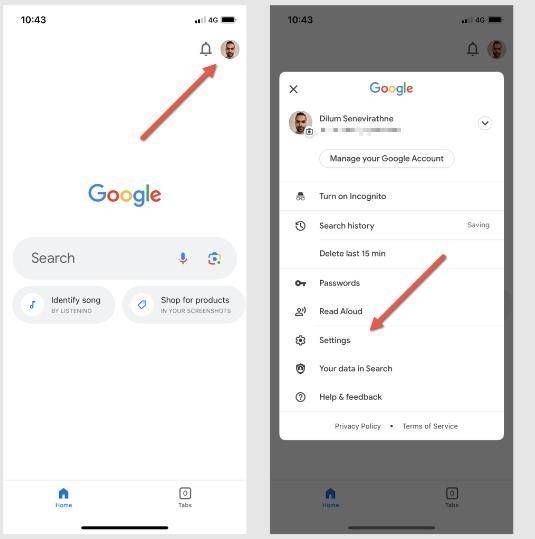
- 설정으로 이동하여 Google 앱을 찾으세요.
- "캐시 및 데이터 지우기"를 클릭하세요. 이렇게 하면 문제의 원인이 될 수 있는 임시 파일이 삭제됩니다.
-
이제 앱 캐시를 지웠습니다. Google 앱을 다시 열어 보고 작동 여부를 확인하세요.

- 다시 로그인하라는 메시지가 표시되면 걱정하지 마세요. Google 계정 자격 증명을 입력하면 금방 다시 사용할 수 있습니다.
팁 5: iPhone 재시작 또는 강제 재시작
iPhone에서 Google에 문제가 있나요? 걱정 마세요; 간단한 재시작이 종종 해결책이 될 수 있습니다! 다음은 그 방법입니다:
- 전원 버튼을 누르고 화면에 슬라이더가 나타날 때까지 누르고 있습니다.
- iPhone을 끄려면 슬라이더를 드래그하세요.
- 그런 다음 전원 버튼을 다시 눌러 Apple 로고가 표시될 때까지 기다립니다.
만약 이것이 작동하지 않는다면 강제 재시작을 시도하세요:
iPhone 8 이상:
- 볼륨 업 버튼을 빠르게 누릅니다.
- 볼륨 다운 버튼을 빠르게 누릅니다.
- Apple 로고가 나타날 때까지 전원 버튼을 누르고 있습니다.
iPhone 7 또는 7 Plus:
- 전원 버튼과 볼륨 다운 버튼을 동시에 누릅니다.
- Apple 로고가 나타날 때까지 계속 누르세요.
iPhone 6s 이전:
- 전원 버튼과 홈 버튼을 동시에 누릅니다.
- Apple 로고가 나타날 때까지 계속 누르세요.

팁 6: 네트워크 설정 초기화
iPhone에서 Google이 이상하게 작동하나요? 걱정하지 마세요; 아마도 네트워크 설정이 문제일 것입니다.
-
이를 해결하려면 설정으로 이동한 다음 일반, 초기화, 마지막으로 네트워크 설정 초기화로 이동하세요.

- 이 작업을 수행하기 전에 모든 Wi-Fi 비밀번호와 셀룰러 환경 설정이 백업되었는지 확인하세요.
- 네트워크 설정을 초기화한 후에는 Wi-Fi 또는 셀룰러 네트워크에 다시 연결하고 Google을 다시 사용해 보세요.
- 그리고 VPN이나 프록시 설정을 사용 중이라면 다시 구성하는 것을 잊지 마세요.
- 이제 여러분은 마음껏 Google을 사용할 준비가 되었습니다.
팁 7: Safari 또는 다른 브라우저 사용
iPhone에서 Google이 이상하게 작동하나요? 걱정하지 마세요, 이는 아마도 여러분의 네트워크의 잘못이 아닐 수 있습니다.
- 먼저 Safari나 다른 브라우저를 통해 Google에 액세스하여 작동하는지 확인해 보세요.
- Safari를 사용하려면 아이콘을 탭하고 주소 표시줄에 google.com을 입력하세요.
- Safari에서 작동하면 문제는 Google 앱에 있을 가능성이 높습니다.
- 이를 해결하려면 Google 앱을 업데이트하거나 재설치하거나 캐시를 지우는 등의 조치를 취해 보세요.
파트 3: 시스템 장애로 인해 iPhone에서 Google이 작동하지 않는 문제 해결 [넘버원 도구]
만일 iPhone에서 Google이 작동하지 않는 이유가 시스템 장애 때문이라면, Tenorshare ReiBoot(테너쉐어 레이부트)은 문제 해결을 위한 강력한 iOS 시스템 솔루션일 수 있습니다. Tenorshare ReiBoot을 사용하여 iPhone에서 Google을 다시 작동시키려면 다음 단계를 따르세요:
-
Tenorshare ReiBoot을 다운로드하고 USB 케이블을 사용하여 iPhone을 컴퓨터에 연결하세요.

-
“일반 복구” 옵션을 클릭하여 시스템 복구 과정을 시작하십시오.

-
귀하의 iPhone 모델에 맞는 최신 펌웨어 패키지를 다운로드하고 다운로드 완료를 기다리십시오.

-
“일반 복구 시작” 버튼을 클릭하십시오.

-
진행 완료 대기: 진행률 표시줄이 완료될 때까지 기다리십시오. 복구가 완료되면 확인 메시지가 나타납니다. 작업 완료 시 “완료” 버튼을 클릭하십시오.

아이폰에서 구글이 작동하는지 확인하세요. 작동하지 않으면 “딥 리페어” 모드를 사용할 수는 있습니다. 하지만 이 모드는 모든 데이터를 삭제하고 아이폰을 초기화 설정으로 복원시키는 기능이므로 주의하세요. 마치 초기화 버튼을 누르는 것과 같기 때문에 신중하게 사용해야 합니다!
결론
iPhone에서 구글 기능 사용 오류를 해결하는 것은 인터넷이 제공하는 모든 흥미로운 것들을 놓치지 않기 위해 매우 중요합니다. 제가 제공한 해결 방법을 통해 마음껏 웹 검색과 정보 확인을 다시 즐길 수 있습니다. 하지만 어떤 방법으로도 문제가 해결되지 않으면, Tenorshare ReiBoot(테너쉐어 레이부트) 프로그램을 사용하여 문제를 해결해볼 수 있습니다. 구글의 작은 문제로 온라인 모험을 방해받지 마세요.